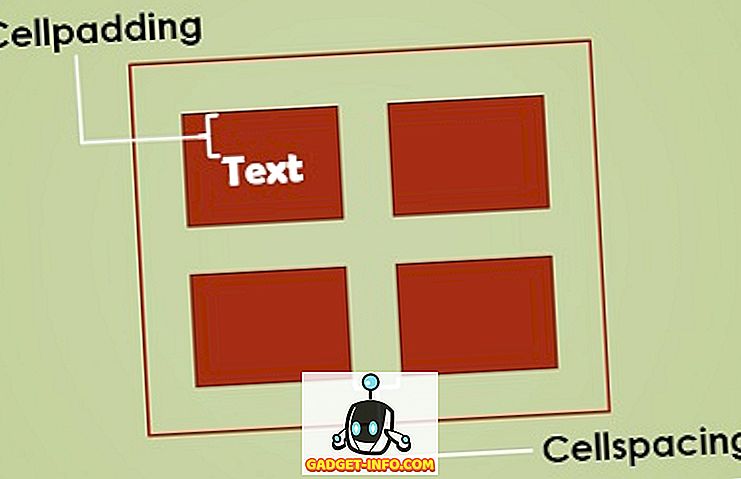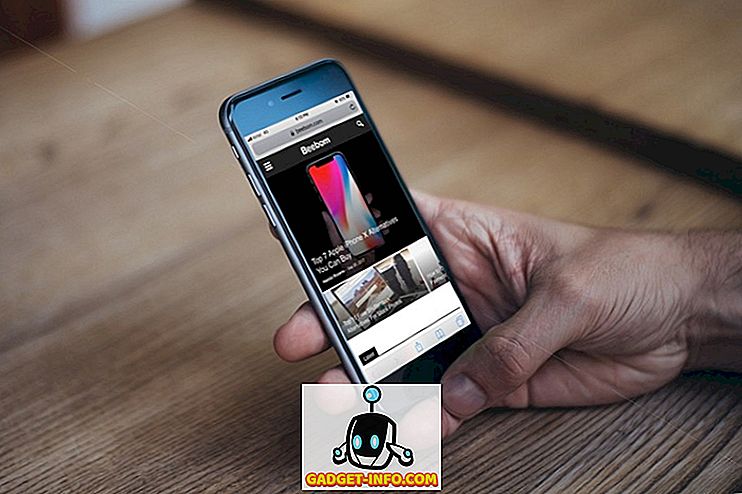جلبت شركة آبل MacOS Mojave "الوضع المظلم" الذي طال انتظاره إلى نظام تشغيل سطح المكتب من Apple ويبدو رائعًا. ومع ذلك ، ليس الجميع من المعجبين بالوضع المظلمة.
لا يزال العديد من المستخدمين يفضلون الوضع "dark dark" المحدود الذي يستخدم فقط لإغراق شريط القوائم و Dock أثناء ترك كل شيء آخر في وضع الإضاءة. ومع ذلك ، إذا قمت بالترقية إلى macOS Mojave ، فأنت تعرف أنه لا يوجد تبديل محلي لتشغيل هذا. حسنا ، إذا كنت تريد هذه الوظيفة مرة أخرى ، فهذا هو البرنامج التعليمي بالنسبة لك. كما هو الحال في هذه المقالة ، سنوضح لك كيف يمكنك استخدام مظهر الإضاءة على نظام MacOS باستخدام شريط القوائم داكن و Dock:
احصل على شريط القوائم داكن و Dock مع وضع Light على MacOS Mojave
للحصول على شريط القوائم المظلمة وترسانة ظهر ، سنقوم بمساعدة Terminal على جهاز Mac الخاص بك. لا تقلق إذا كنت لم تستخدم المحطة من قبل ؛ لن تجد هذا البرنامج التعليمي بجد. لذا ، إذا كنت مستعدًا ، فلنبدأ:
- أولاً ، انقر فوق قائمة Apple وتفضيلات اختيار النظام .


3. الآن افتح الجهاز عن طريق الذهاب إلى مجلد التطبيقات أو مجرد البحث عنه في Spotlight.

4. الآن ، ما عليك سوى نسخ الأمر التالي ولصقه والضغط على Enter / return:
افتراضيات -g NSRequiresAquaSystemAppearance -bool نعم

5. الآن قم بإنهاء Terminal وقم بتسجيل الخروج من جهاز الكمبيوتر الخاص بك بالنقر فوق قائمة Apple ثم تسجيل الدخول مرة أخرى.

6. بمجرد تسجيل الدخول ، تمامًا كما في الخطوة الثانية ، افتح الإعدادات العامة في لوحة تفضيلات النظام. ومع ذلك ، بدلاً من تحديد "Light" ، حدد "Dark" .

هذا كل ما عليك القيام به. الآن كلما اخترت "وضع الظلام" على نظام MacOS Mojave ، سيطبق فقط الإعداد على شريط Dock and Menu ، تمامًا كما كان من قبل. إذا كنت ترغب في العودة إلى إعداد الوضع المظلمة الأصلي لـ macOS Mojave ، فقم فقط بإعادة استخدام العملية بأكملها. الشيء الوحيد الذي يحتاج إلى تغيير هو الرمز المستخدم في المحطة. سيكون عليك استبدال "نعم" بـ "لا" أو فقط نسخ الأمر التالي والصقه:
افتراضات الكتابة -G NSRequiresAquaSystemAppearance -bool لا
استمتع بالوضع القديم القاتم على MacOS Mojave
كما يمكنك أن ترى ، مع بضع خطوات ، يمكنك الحصول على وضع الظلام القديم يعمل على macOS Mojave. آمل أن تجد الخطوات سهلة المتابعة. ومع ذلك ، إذا كان لا يزال لديك بعض الارتباك ، فقم بإسقاط سؤالك في قسم التعليقات أدناه وسنحرص على الرد عليه في أقرب وقت ممكن.